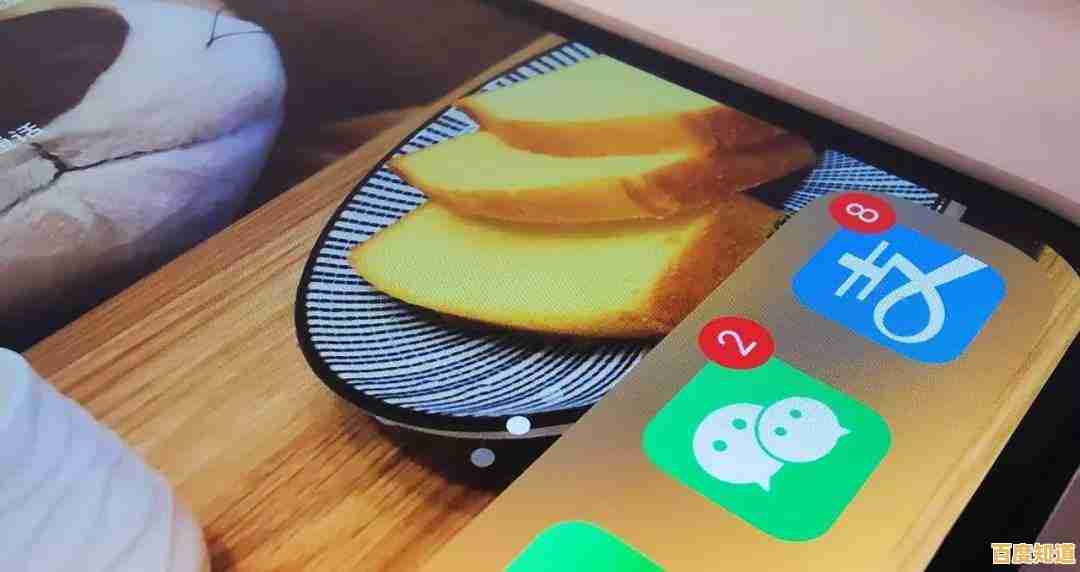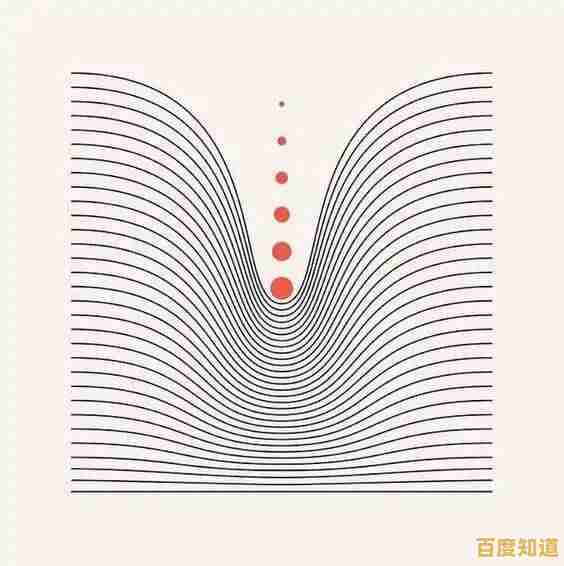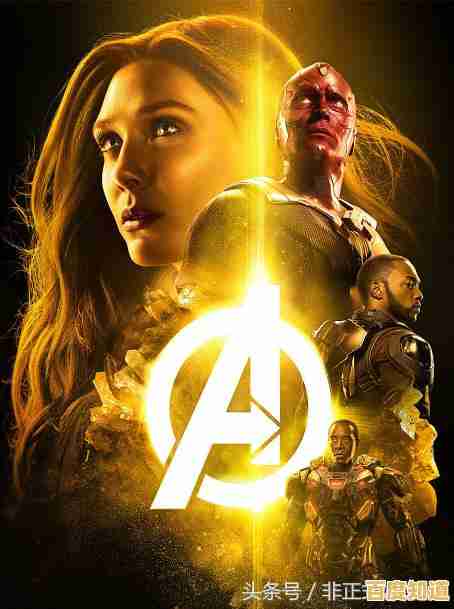深入探索Windows蓝屏代码:故障根源分析与实用修复方法
- 问答
- 2025-10-31 20:09:15
- 9
蓝屏死机,那个刺眼的蓝色屏幕和令人困惑的代码,是许多Windows用户都经历过的噩梦,它意味着系统遇到了一个它无法自行恢复的严重错误,只能强制停止以防对硬件或数据造成更大损害,理解蓝屏背后的代码,是解决问题的第一步。
蓝屏代码是什么?从哪里找?
当蓝屏发生时,屏幕上会显示一个停止代码,看起来像“STOP: 0x0000007B”或“CRITICAL_PROCESS_DIED”,这个代码是系统留给你的最关键线索,它直接指出了错误的类型。
主要获取途径:
- 蓝屏界面本身:最新的Windows 10/11系统,蓝屏界面通常会用一个简单的短语(如“CRITICAL_PROCESS_DIED”)和二维码表示,下方会有一串以“0x”开头的完整代码。
- 事件查看器:如果电脑在蓝屏后能重新启动,可以按
Win + R键,输入eventvwr.msc打开事件查看器,依次展开“Windows 日志”->“系统”,查找在蓝屏发生时间点附近的错误日志,其来源通常标记为“BugCheck”。 - 第三方工具:使用像BlueScreenView(由NirSoft提供)这样的免费小工具,可以直接读取系统在蓝屏时创建的“dump”文件,并清晰地列出错误代码和可能引发问题的驱动程序或文件。
常见蓝屏代码的根源分析与修复思路
以下是一些最常见蓝屏代码的通俗解释和应对方法。
CRITICAL_PROCESS_DIED(停止代码:0x000000EF)
- 根源是什么? 某个对系统运行至关重要的进程(程序的核心部分)被意外终止了,这可能是由于软件冲突、病毒恶意破坏,或者系统核心文件损坏。
- 怎么修?
- 安全模式是第一选择:重启电脑,在Windows启动前连续按F8(或对于Win10/11,在设置->恢复->高级启动中进入),选择“安全模式”,在安全模式下,系统只加载最基础的驱动和程序。
- 杀毒与系统修复:在安全模式下运行杀毒软件进行全面扫描,之后,打开命令提示符(管理员),输入
sfc /scannow命令,让系统自动扫描并修复受损的系统文件。 - 检查最近安装的软件:如果问题是在安装某个新软件后出现的,尝试在安全模式下卸载它。
SYSTEM_THREAD_EXCEPTION_NOT_HANDLED(停止代码:0x1000007E)
- 根源是什么? 一个系统线程(系统同时处理的多个任务之一)产生了异常,但没有得到妥善处理。绝大多数情况下,这指向一个有问题的硬件驱动程序,尤其是显卡、声卡或主板芯片组驱动。
- 怎么修?
- 更新驱动程序:重点关注显卡、声卡、主板和网卡驱动,最好去电脑或硬件制造商的官方网站下载最新版本的驱动进行安装,而不是依赖Windows自动更新。
- 回滚驱动程序:如果蓝屏是在更新某个驱动后突然出现的,可以尝试“回滚”,右键点击“此电脑”->“管理”->“设备管理器”,找到对应的硬件,右键选择“属性”->“驱动程序”->“回滚驱动程序”。
- 卸载最近安装的驱动:如果你安装了某个新硬件的驱动后出现问题,先卸载它。
IRQL_NOT_LESS_OR_EQUAL(停止代码:0x0000000A)
- 根源是什么? 驱动程序试图访问一个它没有权限访问的内存地址,这通常也是驱动程序故障的典型表现,但也可能与有缺陷的内存条(RAM)有关。
- 怎么修?
- 参照上一条:首先使用更新或回滚驱动程序的方法。
- 检查内存:如果驱动问题被排除,就需要怀疑内存条,Windows自带一个内存检测工具,可以在“Windows管理工具”中找到“Windows内存诊断”,重启后会自动检测内存问题,更彻底的检测可以使用MemTest86(由PassMark提供)这类工具制作U盘启动盘进行长时间测试。
PAGE_FAULT_IN_NONPAGED_AREA(停止代码:0x00000050)
- 根源是什么? 系统无法在指定的内存区域中找到所需的数据,原因可能是损坏的系统文件、有问题的驱动程序,或者物理内存(RAM)出现故障。
- 怎么修?
- 综合排查:这个代码的原因比较综合,需要按顺序排查。
- 运行系统文件检查器:同样,在命令提示符(管理员)中运行
sfc /scannow。 - 检查内存:使用上面提到的方法进行内存诊断。
- 检查硬盘:硬盘坏道也可能导致此问题,可以右键点击C盘(系统盘)->“属性”->“工具”->“检查”,进行错误扫描。
DPC_WATCHDOG_VIOLATION(停止代码:0x00000133)
- 根源是什么? 这通常与硬盘有关,特别是从机械硬盘升级到固态硬盘(SSD)后,或者SSD的驱动程序不兼容、出现故障,也与某些设备的驱动有关。
- 怎么修?
- 更新存储驱动和主板驱动:去电脑品牌或主板制造商的官网,下载最新的存储控制器驱动和芯片组驱动。
- 检查SSD健康度:使用CrystalDiskInfo(由Crystal Dew World提供)等工具检查你的固态硬盘健康状态。
- 更新SSD固件:访问SSD制造商的官网,查看是否有最新的固件更新。
通用且实用的修复流程
当你不确定代码含义,或者上述方法无效时,可以遵循这个通用流程:
- 最近做了什么? 这是最有效的思路,回想蓝屏前你是否安装了新软件、更新了驱动、添加了新硬件(如内存条)或更改了系统设置?尝试撤销这些更改。
- 重启并进入安全模式:这是解决问题的“安全屋”,在安全模式下,你可以卸载软件、卸载驱动、杀毒而不会受到干扰。
- 检查更新:运行Windows Update,安装所有可用的系统更新,有时微软会发布修复特定蓝屏问题的补丁。
- 使用系统自带修复工具:
- 系统文件检查器(SFC):
sfc /scannow - 部署映像服务和管理(DISM):在命令提示符(管理员)中先输入
DISM /Online /Cleanup-Image /RestoreHealth,这个命令可以修复Windows镜像源,然后再运行SFC会更有效。
- 系统文件检查器(SFC):
- 检查硬件:如果软件层面都解决不了,就要怀疑硬件,重点检查内存条(重新插拔或替换测试)和硬盘(检查健康度和连接线)。
- 终极手段:重置此电脑:如果所有方法都失败,而你又想避免重装系统的麻烦,可以使用Windows自带的“重置此电脑”功能(设置->恢复),选择保留个人文件,这相当于一次干净的系统重装,但会保留你的文档、图片等个人数据。
面对蓝屏,不要慌张,那个错误代码是你的地图,指引你找到问题的方向,从最简单的“最近更改”入手,逐步深入到驱动、系统文件乃至硬件检查,大部分蓝屏问题都是可以解决的。
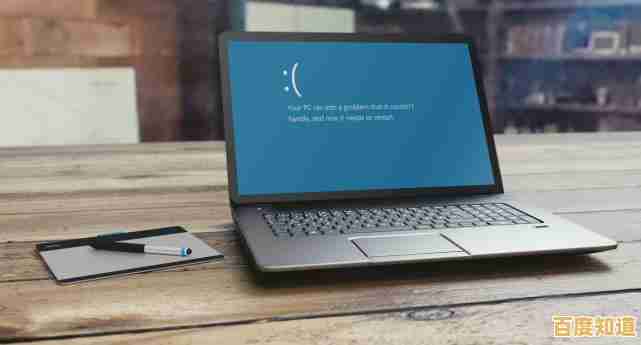
本文由盘自强于2025-10-31发表在笙亿网络策划,如有疑问,请联系我们。
本文链接:http://jing.xlisi.cn/wenda/68204.html